Разработчики WhatsApp продолжают развивать мессенджер по своему уникальному пути, игнорируя популярные фишки и возможности конкурентов. Так до сих пор нет версии
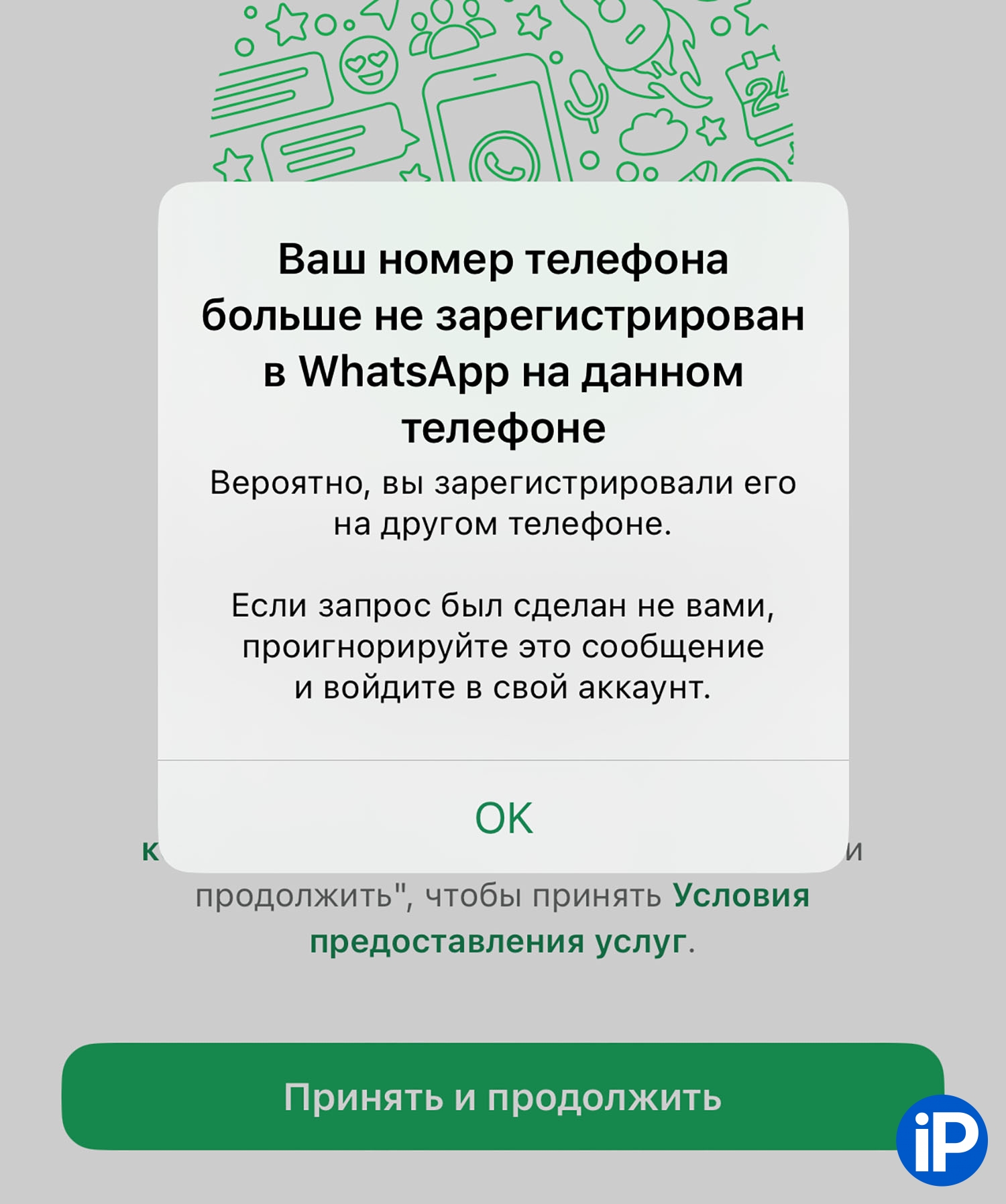
Если попытаться войти в свой аккаунт на другом гаджете, вас тут же выбросит из учетки на основном девайсе. К счастью, есть обходной путь. Можно подключить до четырех гаджетов к одной учетке и пользоваться мессенджером с них одновременно.
2. Установите приложение на второй смартфон, планшет или компьютер.
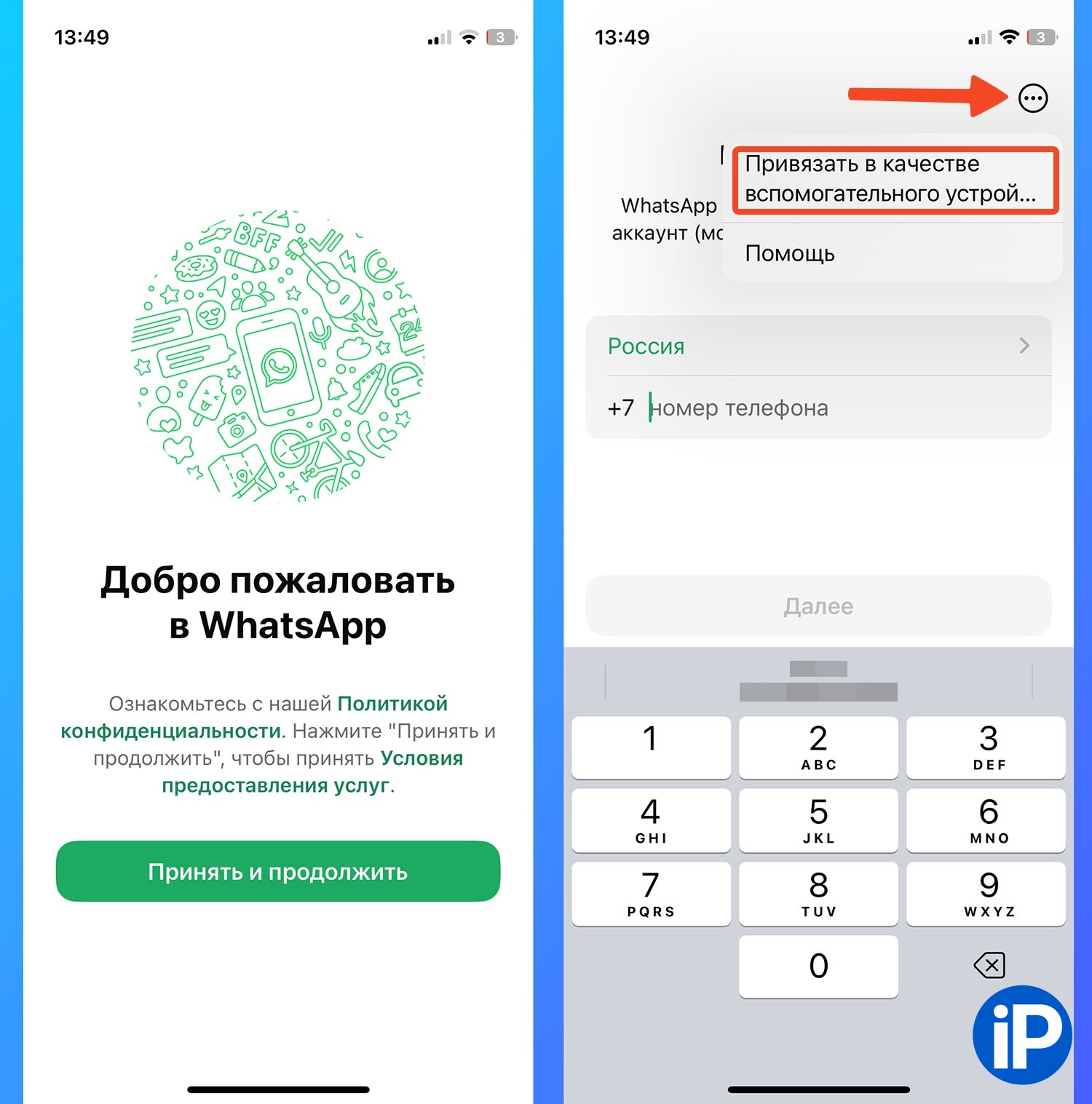
3. На второстепенном устройстве введите номер телефона основной учетной записи.
4. Нажмите три точки в правом верхнем углу и выберите Привязать в качестве вспомогательного устройства.
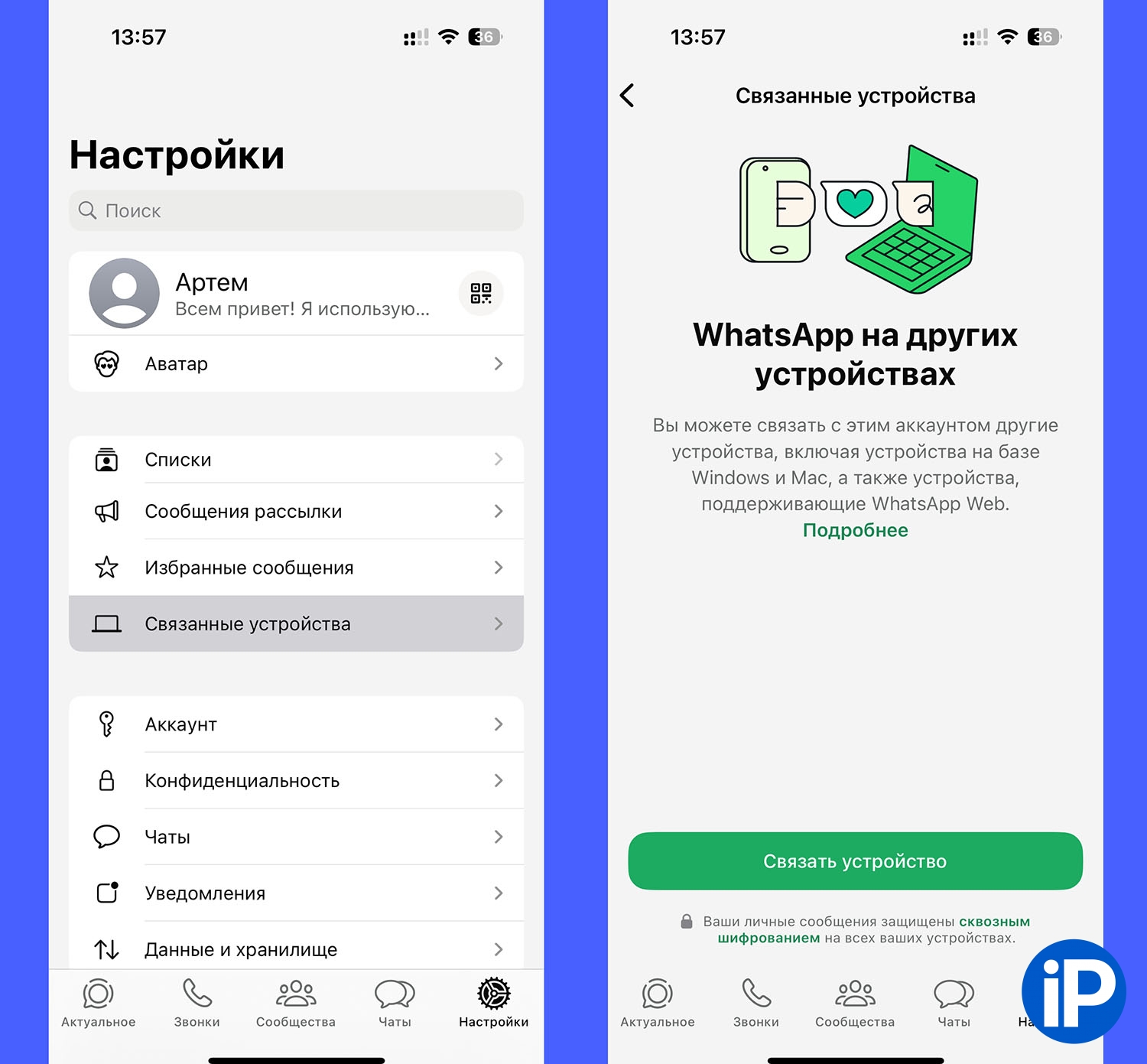
5. На основном устройстве перейдите в настройки мессенджера и откройте раздел Связанные устройства.
6. Разрешите доступ к камере и отсканируйте QR-код с второстепенного гаджета.
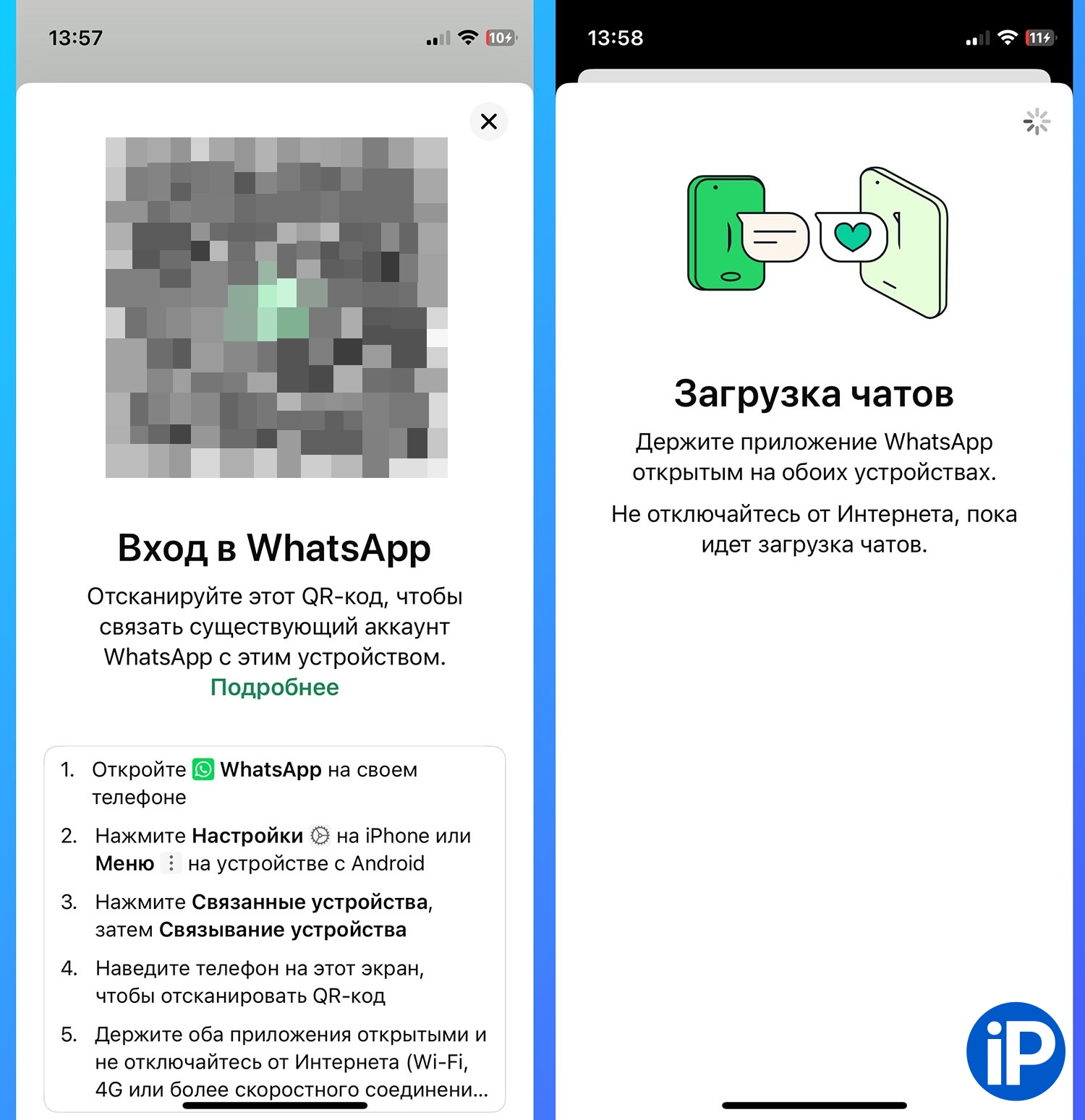
7. Дождитесь, когда закончится синхронизация данных через iCloud.
▶ нельзя изменить телефонный номер;
▶ не будут приходить подтверждения для двухфакторной аутентификации;
▶ нет настройки секретного кода для блокировки отдельных чатов;
нельзя делиться текущим местоположением в чате.
▶ нельзя делиться текущим местоположением в чате.
Кроме этого одни настройки мессенджера будут общими, а другие можно менять на каждом устройстве.
Если удалить WhatsApp с основного устройства, на второстепенных мессенджер сразу же перестанет работать.
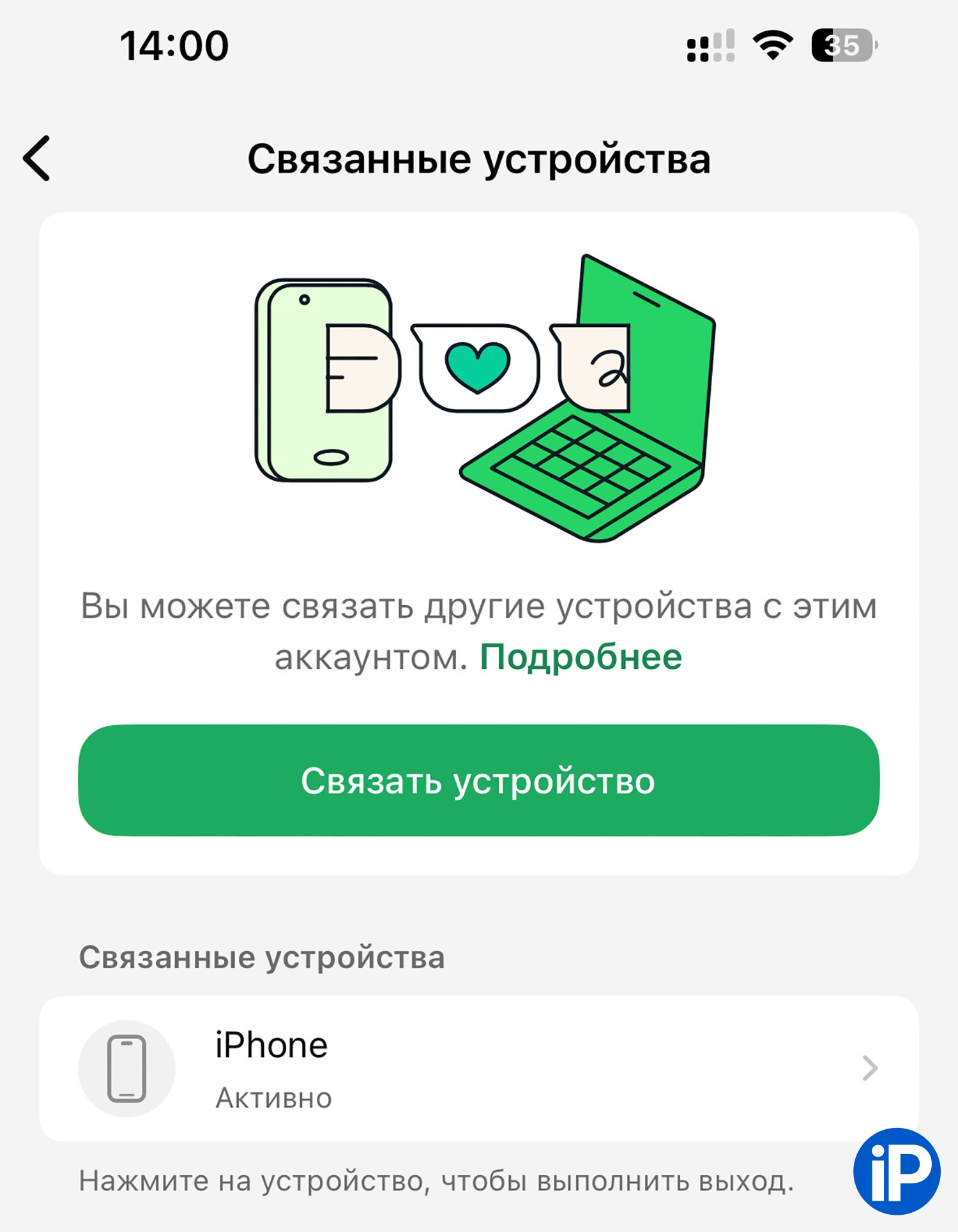
Отвязать устройства можно с основного в разделе настроек Связанные устройства.
Для просмотра ссылки необходимо нажать
Вход или Регистрация
, и использовать одну учетную запись на разных устройствах можно с ограничениями.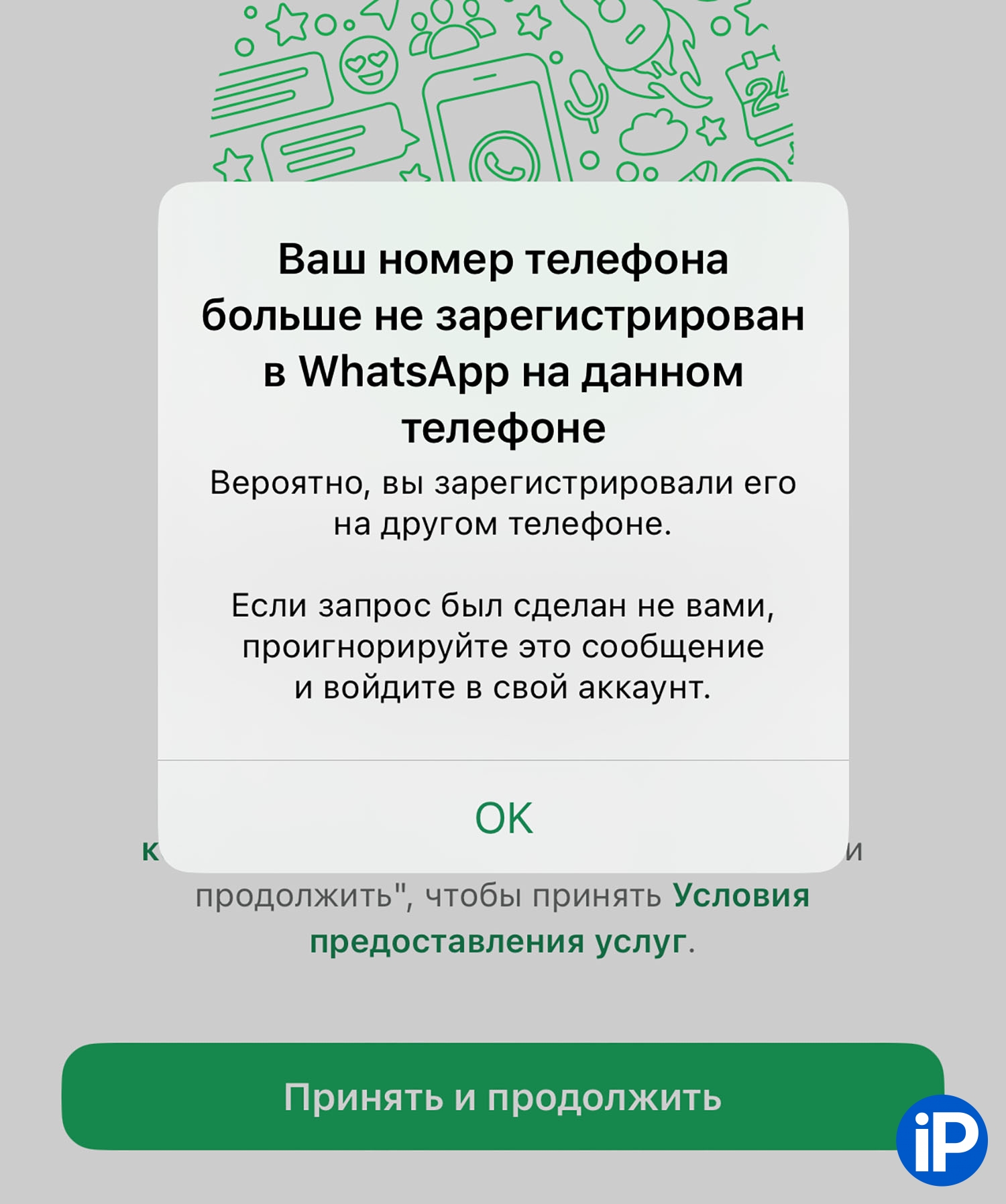
Если попытаться войти в свой аккаунт на другом гаджете, вас тут же выбросит из учетки на основном девайсе. К счастью, есть обходной путь. Можно подключить до четырех гаджетов к одной учетке и пользоваться мессенджером с них одновременно.
Как добавить одну учетку WhatsApp на другое устройство
1. Настройте WhatsApp на основном устройстве.2. Установите приложение на второй смартфон, планшет или компьютер.
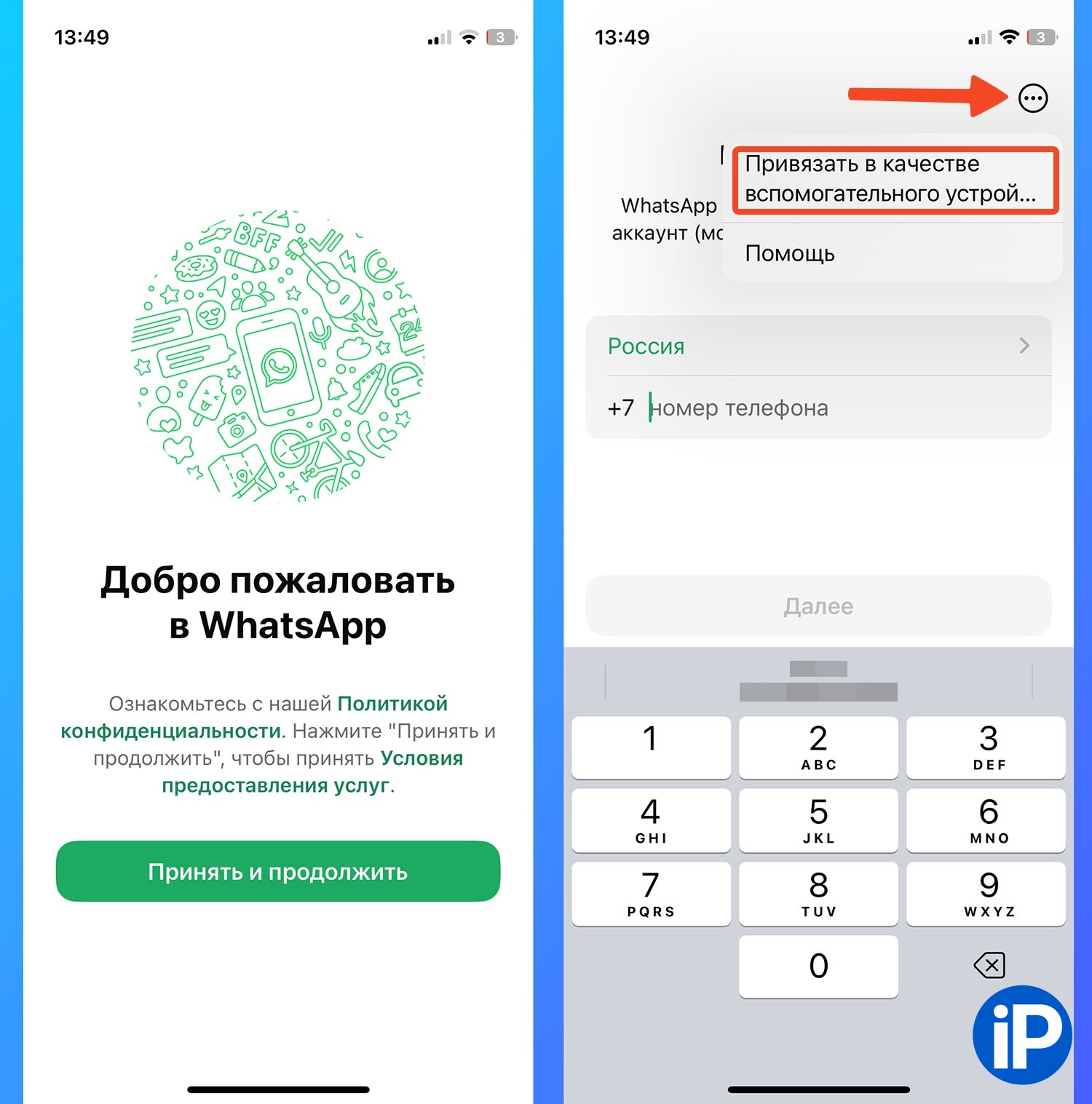
3. На второстепенном устройстве введите номер телефона основной учетной записи.
4. Нажмите три точки в правом верхнем углу и выберите Привязать в качестве вспомогательного устройства.
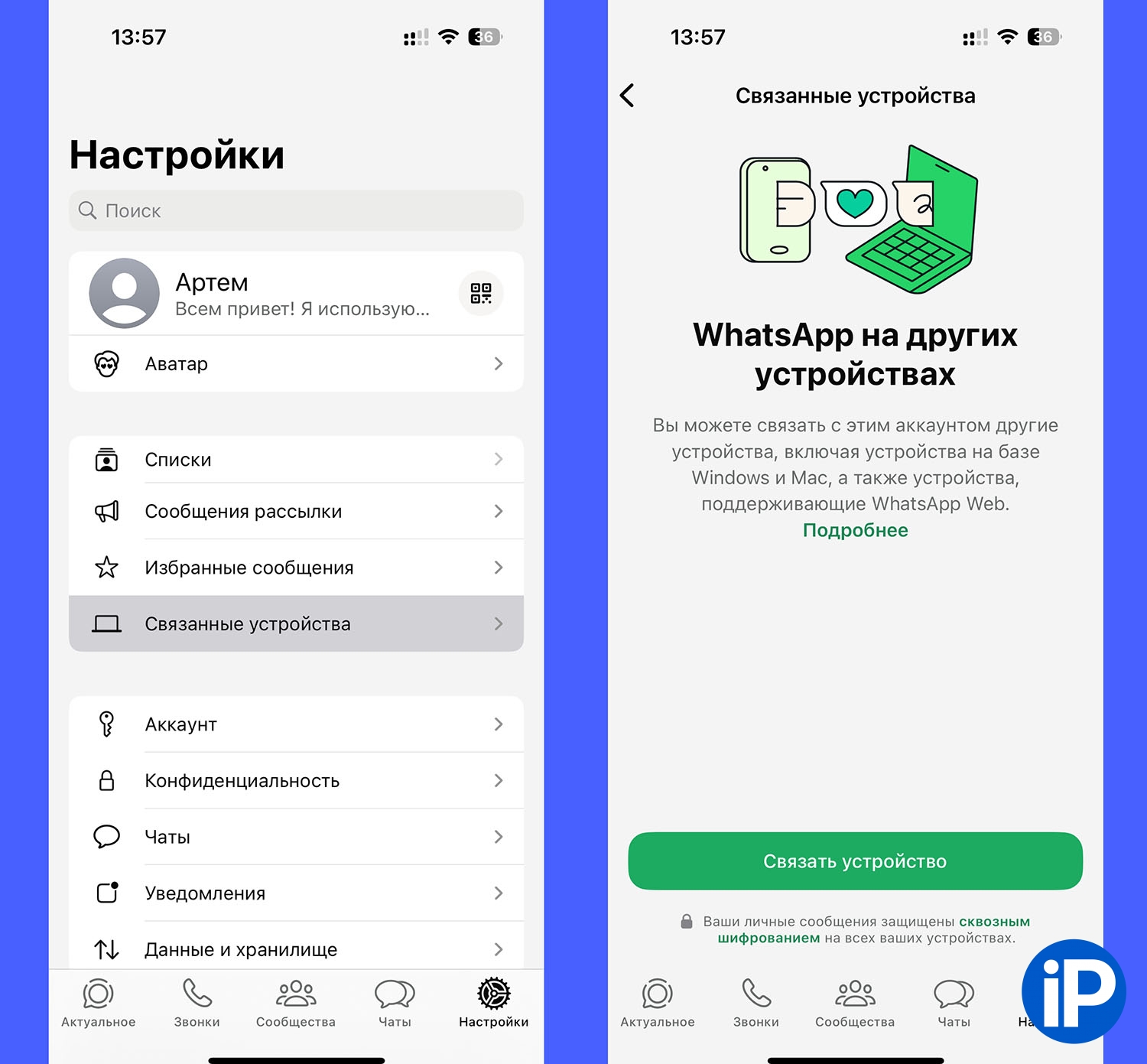
5. На основном устройстве перейдите в настройки мессенджера и откройте раздел Связанные устройства.
6. Разрешите доступ к камере и отсканируйте QR-код с второстепенного гаджета.
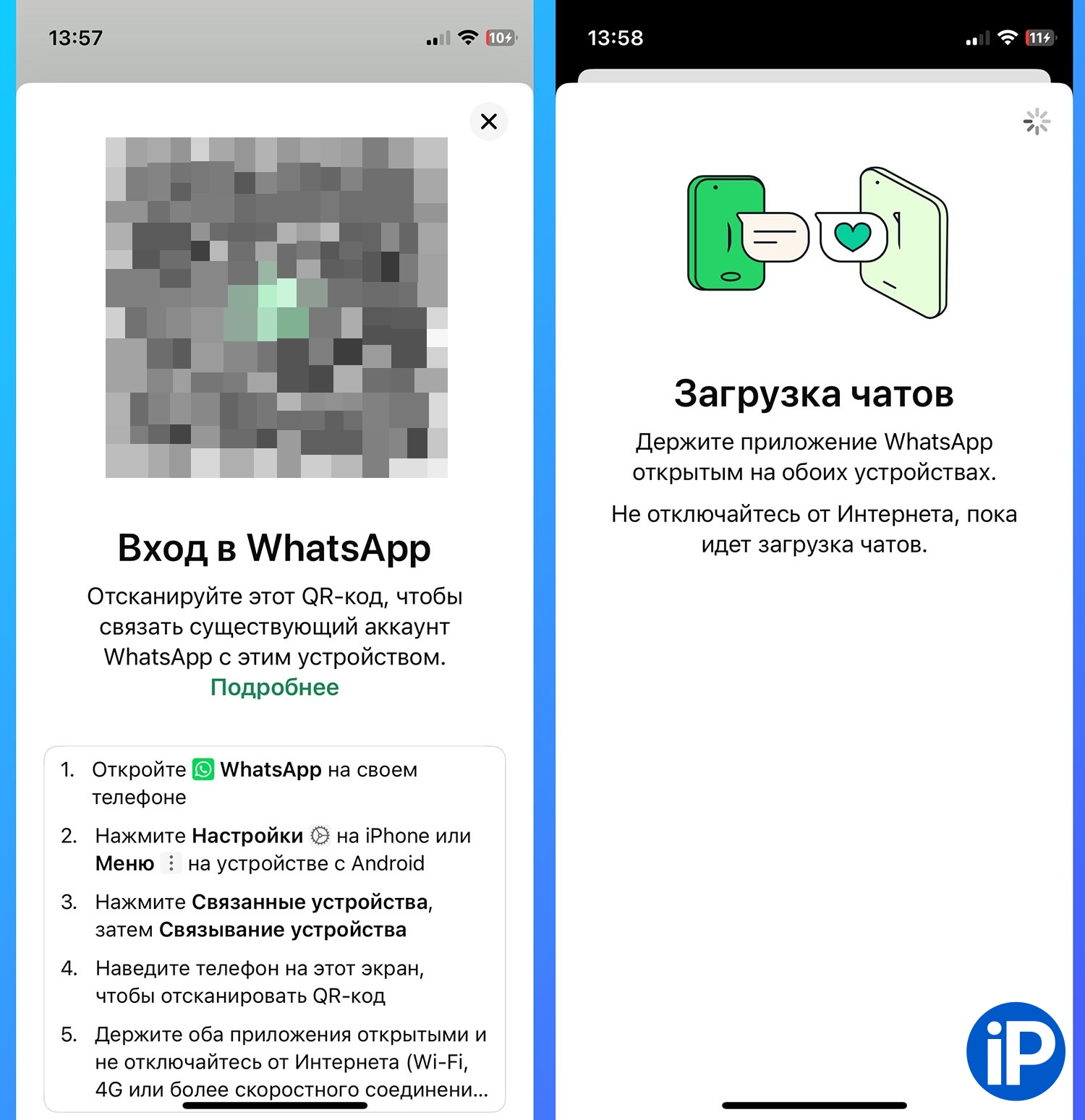
7. Дождитесь, когда закончится синхронизация данных через iCloud.
Какие ограничения у WhatsApp на второстепенном устройстве
Все возможности мессенджера будут доступны только на основном гаджете, на второстепенных есть такие ограничения:▶ нельзя изменить телефонный номер;
▶ не будут приходить подтверждения для двухфакторной аутентификации;
▶ нет настройки секретного кода для блокировки отдельных чатов;
нельзя делиться текущим местоположением в чате.
▶ нельзя делиться текущим местоположением в чате.
Кроме этого одни настройки мессенджера будут общими, а другие можно менять на каждом устройстве.
Если удалить WhatsApp с основного устройства, на второстепенных мессенджер сразу же перестанет работать.
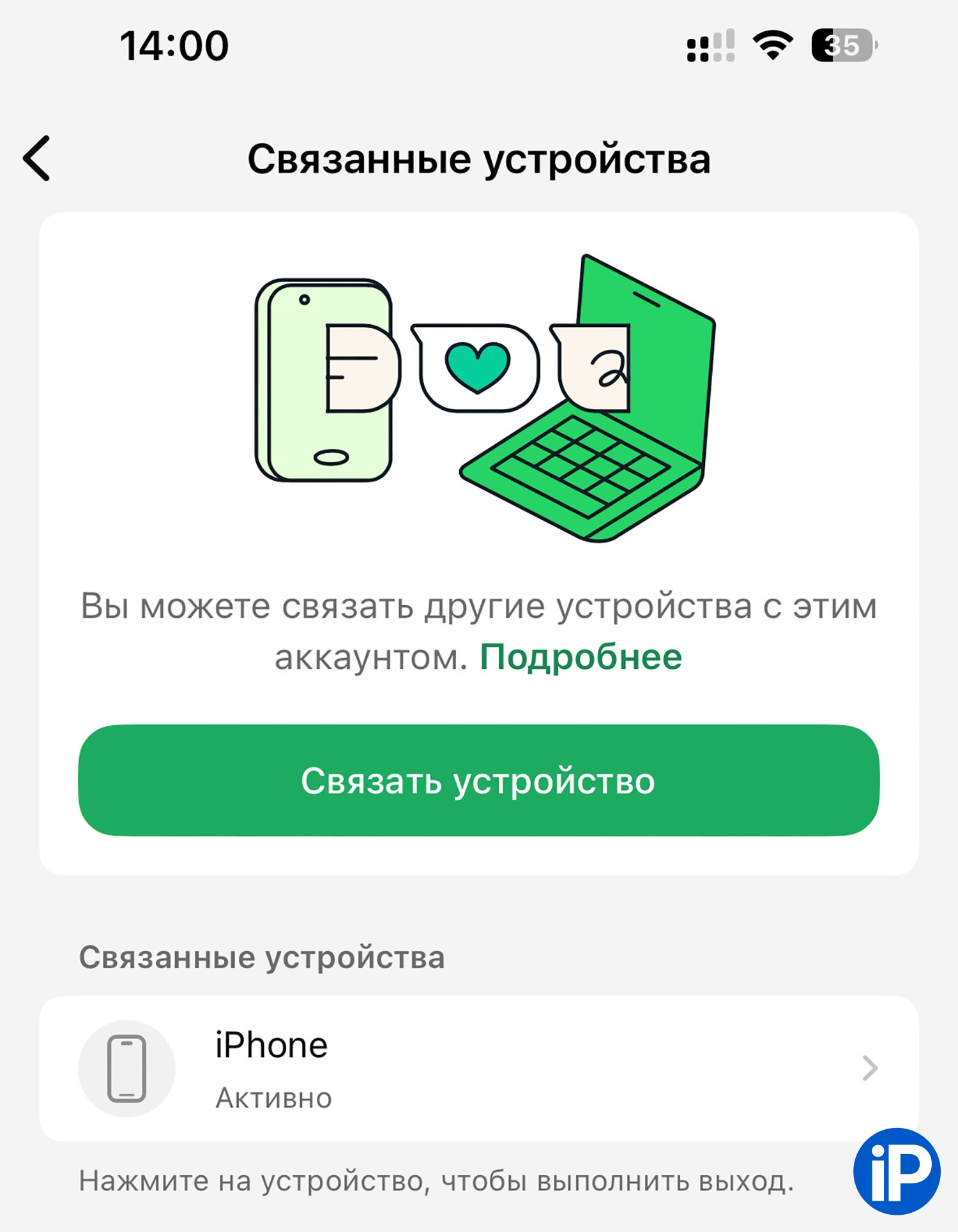
Отвязать устройства можно с основного в разделе настроек Связанные устройства.




























